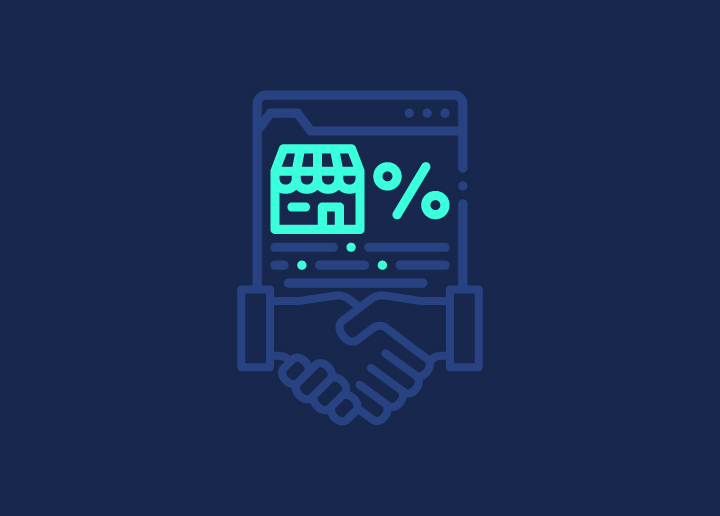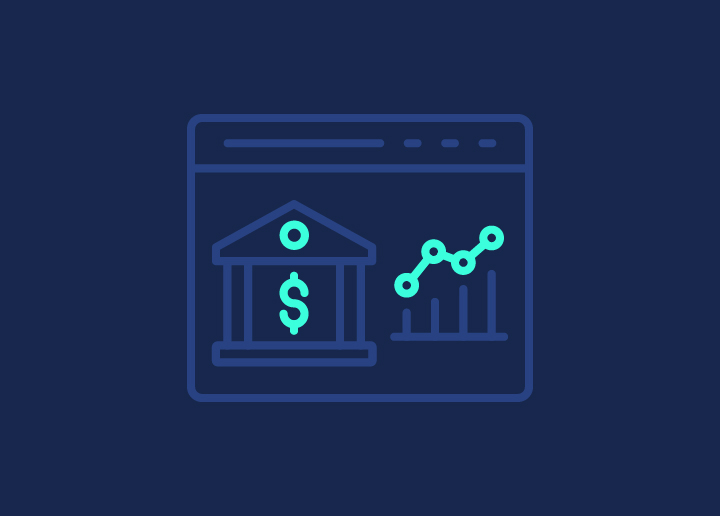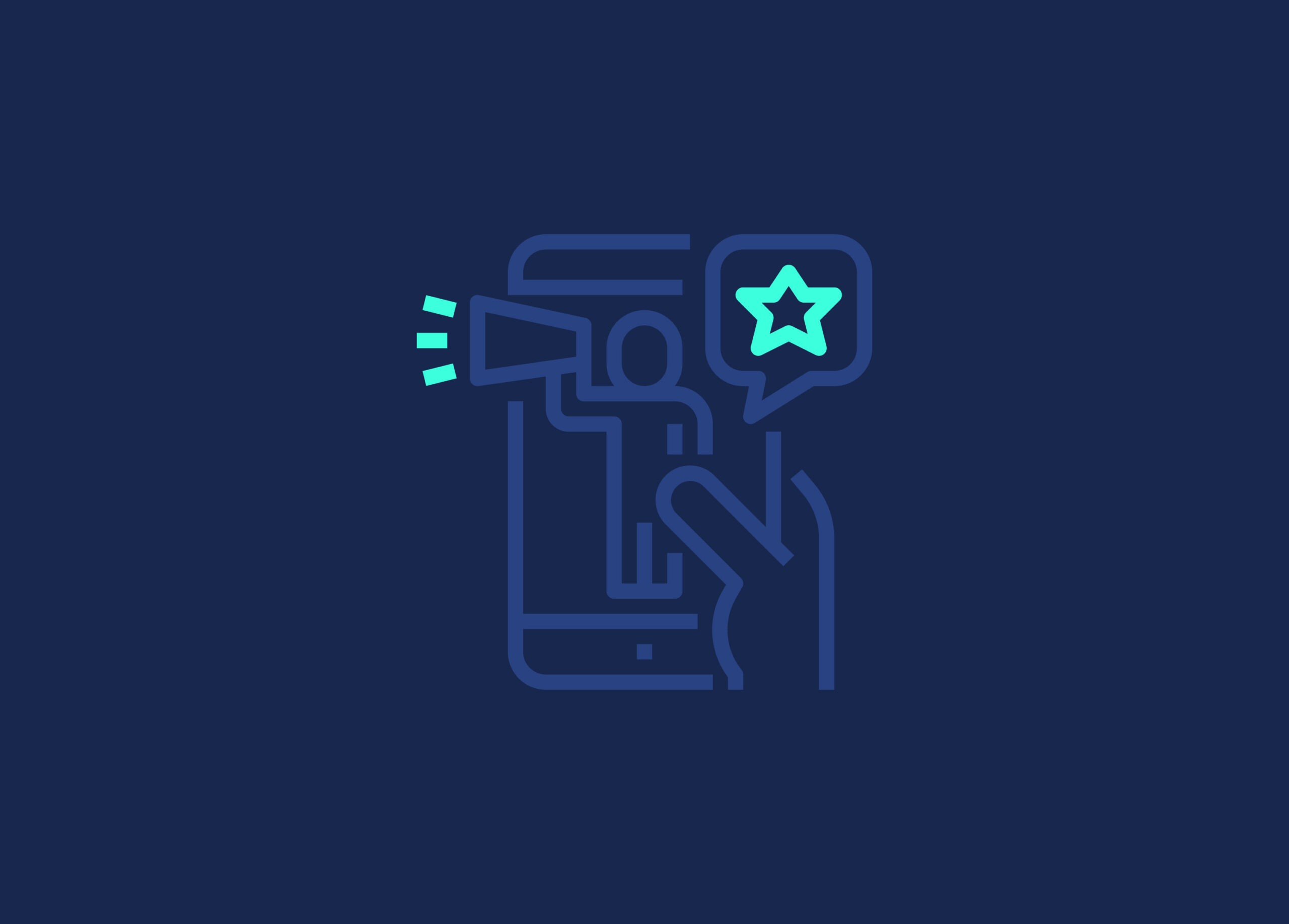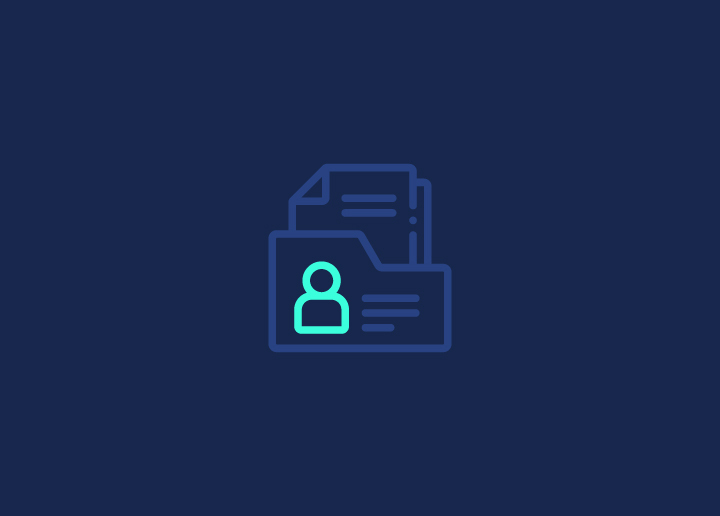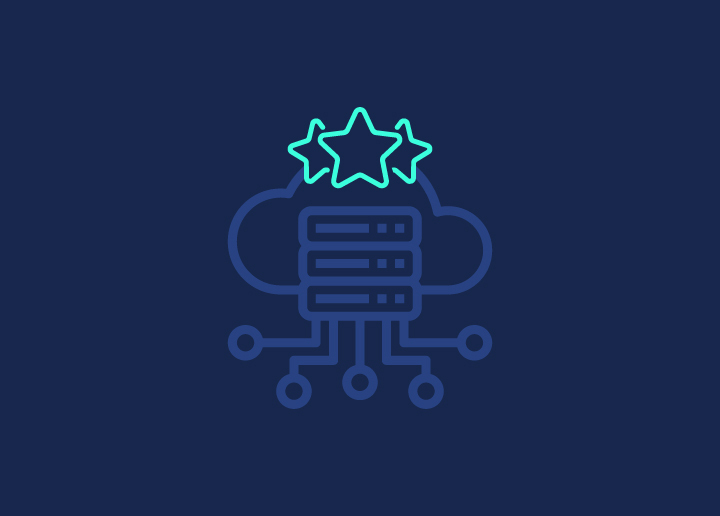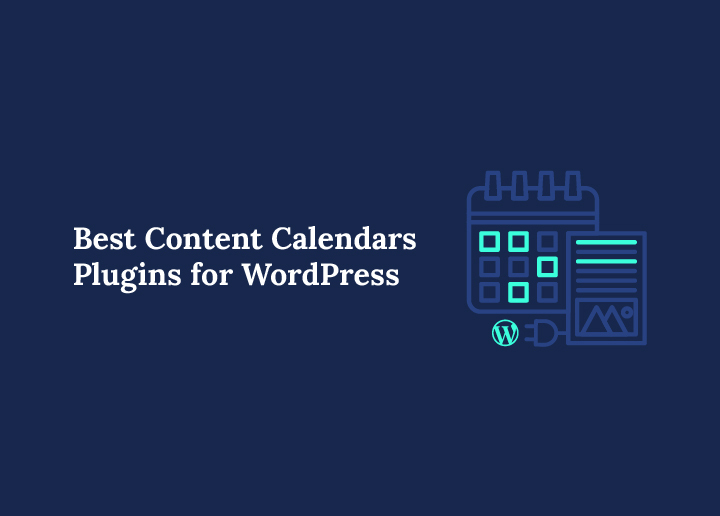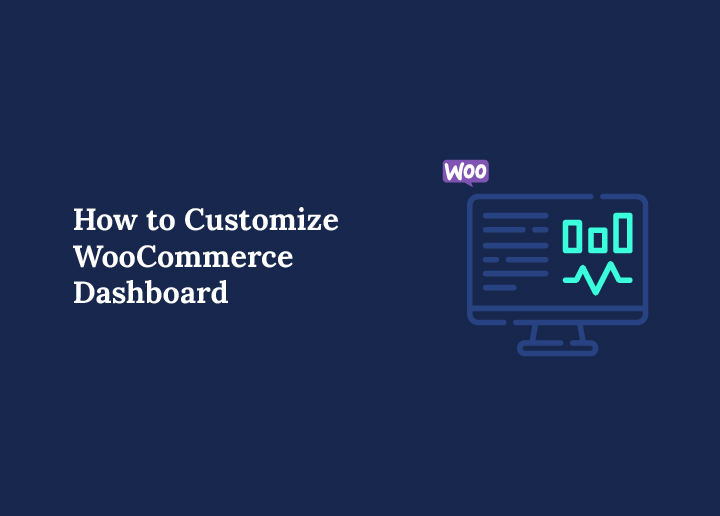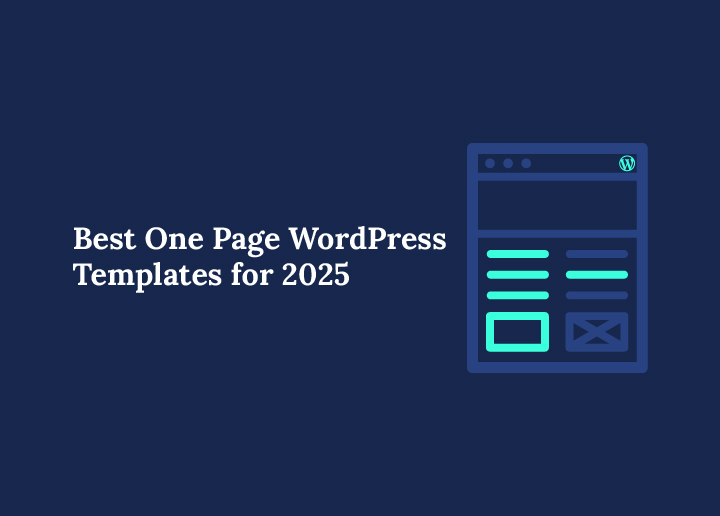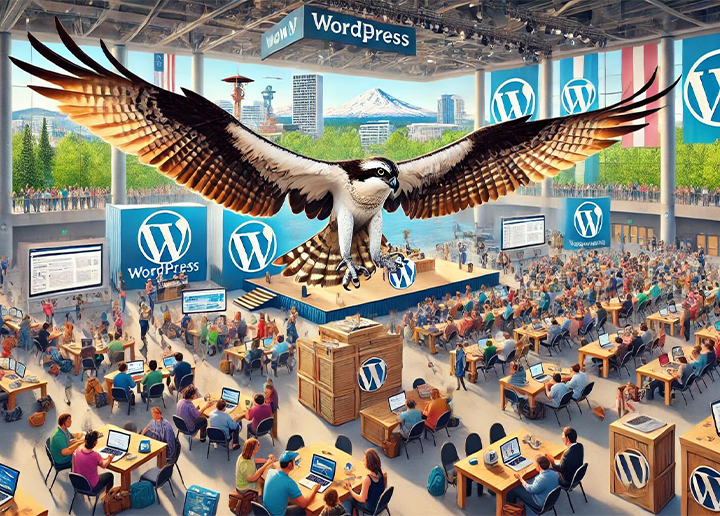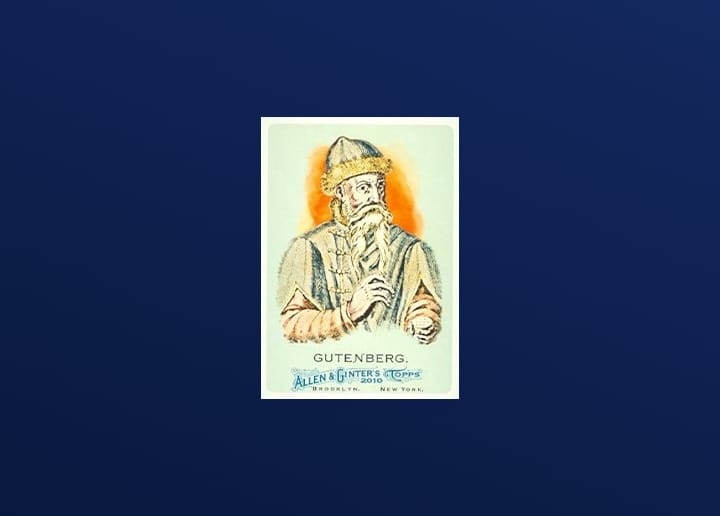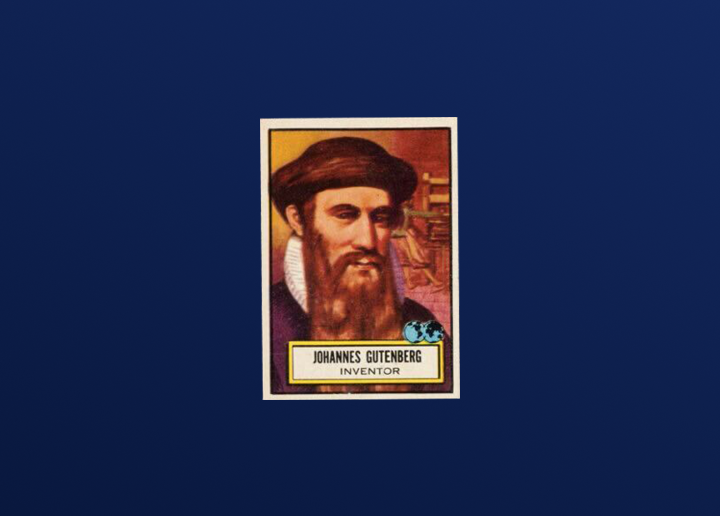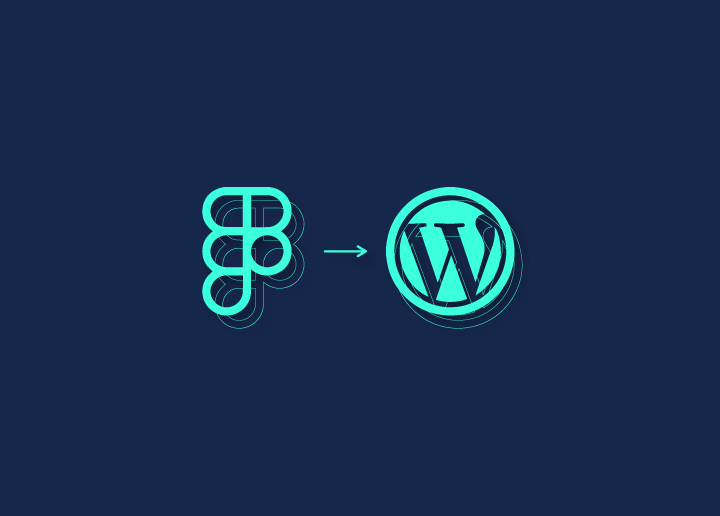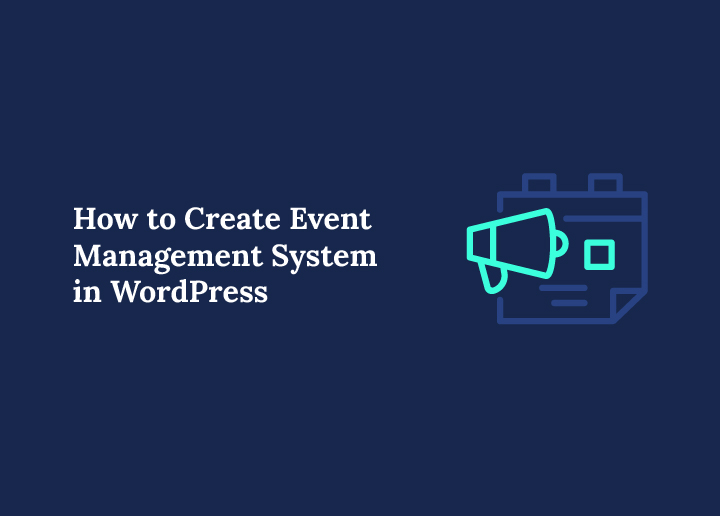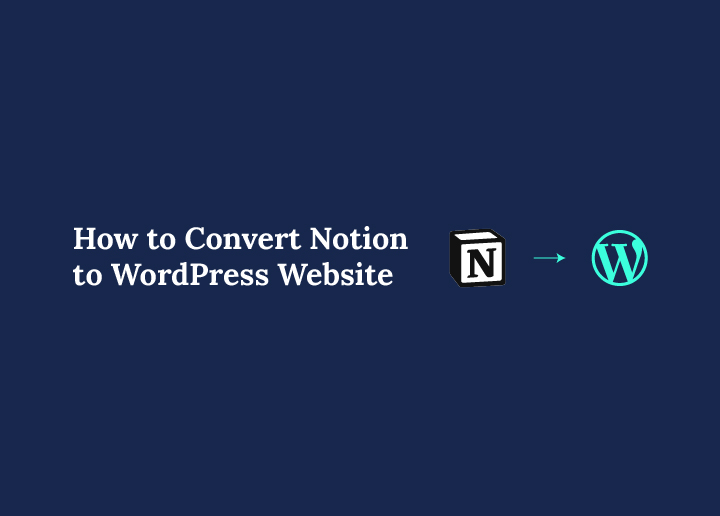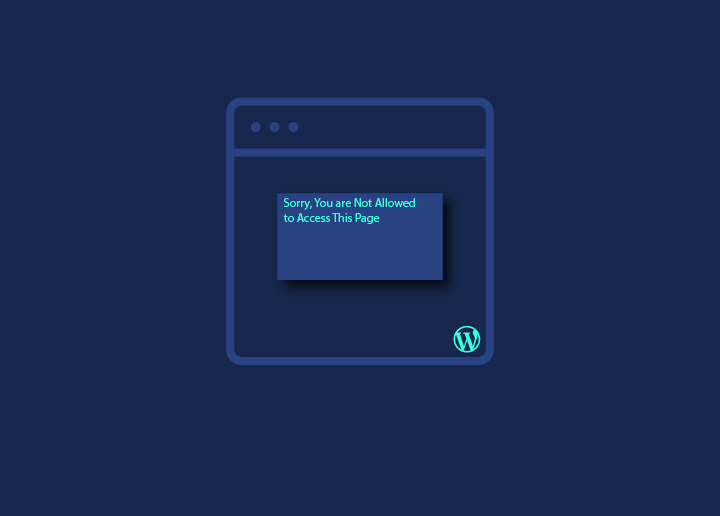La combinazione di Figma e WordPress è il migliore per progettare e sviluppare un sito web. La comunanza tra i due è che entrambi sono software user-friendly e facile da usare. Tuttavia, mentre Figma è uno strumento di design popolare, alla fine, sarà necessario convertire i vostri disegni Figma in un sito web funzionale. Ed è qui che entra in gioco WordPress. In questo blog, vedremo i metodi migliori (gratis & pagato) di conversione Figma a WordPress.
Perché dovresti convertire Figma in WordPress
Ecco una breve tabella che delinea i motivi per convertire un design Figma in un sito WordPress:
| Motivazione | Spiegazione |
| Flusso Di Lavoro Semplificato | Figma a conversione WordPress aiuta a semplificare la transizione dal design allo sviluppo, risparmiando tempo e sforzo. |
| Precisione Design | Garantisce che il sito web finale corrisponda esattamente al design originale, mantenendo l’integrità visiva. |
| Collaborazione Migliorata | Facilita una migliore comunicazione e coordinamento tra progettisti e sviluppatori. |
| Prototipazione Rapida | La conversione da Figma a WP consente di creare rapidamente e testare prototipi di siti web, accelerando il processo di sviluppo. |
| Temi Personalizzabili | Offre ampie opzioni di personalizzazione per soddisfare la visione del design e le esigenze di funzionalità. |
| Aggiornamenti Efficienti | Semplifica ulteriormente i contenuti e gli aggiornamenti di progettazione, rendendo più facile la manutenzione continua. |
| Marchio Coerente | Aiuta a mantenere un’identità visiva coerente su tutte le pagine web, rafforzando il riconoscimento del marchio. |
| Reattività Mobile | Figma a conversione WordPress assicura anche che il sito web sia pienamente reattivo e sembra grande su tutti i dispositivi e le dimensioni dello schermo. |
| Scalabilità e flessibilità | Infine, fornisce una soluzione scalabile che può crescere con le esigenze del sito, supportando varie funzionalità. |
Per iniziare con avete bisogno di un disegno figma per convertirlo. Se vuoi creare un nuovo design Figma per il tuo sito web, segui questa breve guida in due fasi.
Hai bisogno di un design Figma? Ecco Come Creare Uno
Passo 1: Creare un account Figma per progettare una pagina
Vai al sito web di Figma e iscriviti a un account gratuito. Una volta registrato, accedi per accedere alla dashboard di Figma.
- Fare clic su “Nuovo File” per avviare un nuovo progetto.
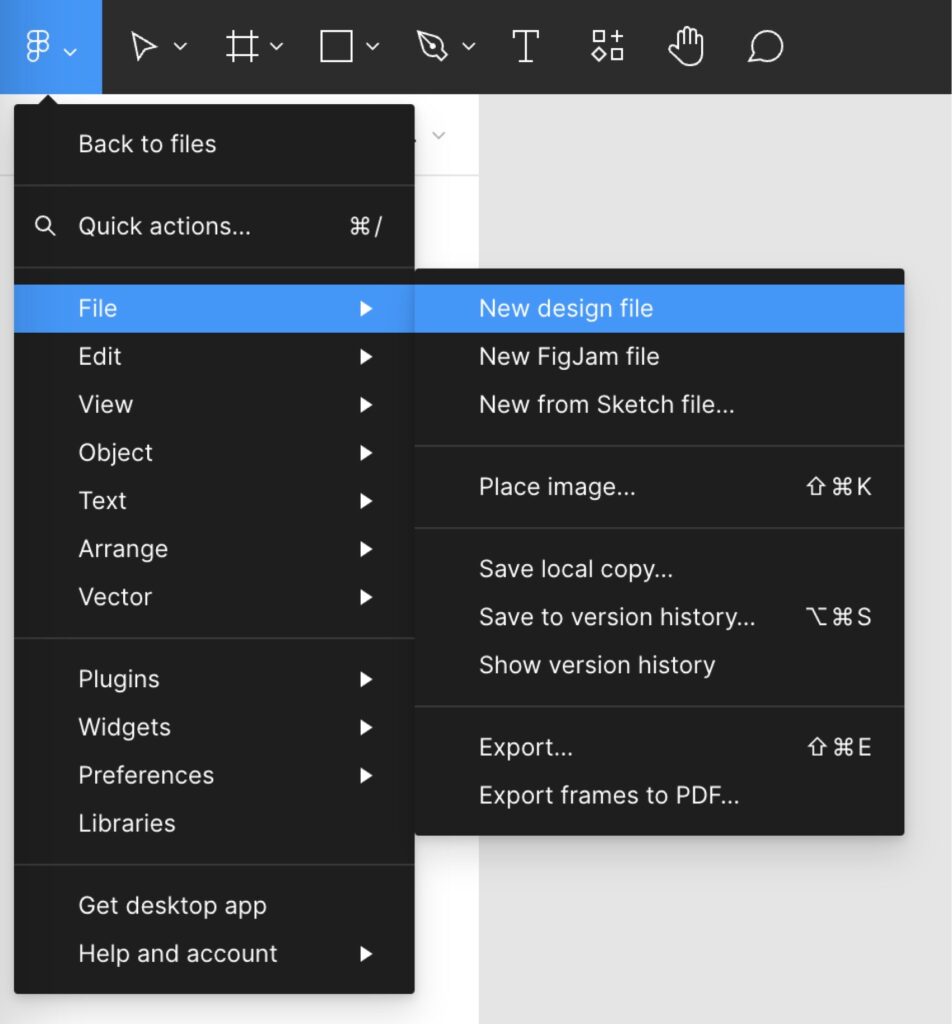
- Usa gli strumenti di progettazione di Figma per creare la tua pagina web.
- È possibile aggiungere cornici, testo, immagini e elementi interattivi.
Assicurarsi che tutti gli elementi di progettazione siano correttamente organizzati e denominati per una più facile esportazione e conversione.
Passo 2: Chiave API Della Pagina Figma
Una volta creato il design, vai alla sezione “Account” di Figma. Dal menu in alto a sinistra all’interno di Figma, vai a “Impostazioni”.
- Trova la sezione “Token di accesso personale”. Fare clic su “Genera nuovo token” per aprire la modalità di configurazione.
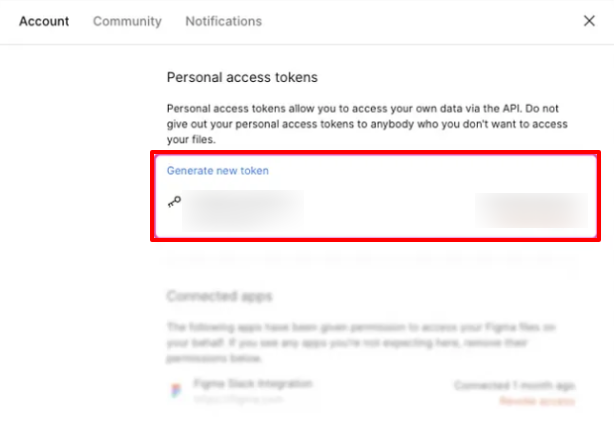
- Impostare la scadenza e gli ambiti per il token. Gli ambiti determinano a quali endpoint il token può accedere.
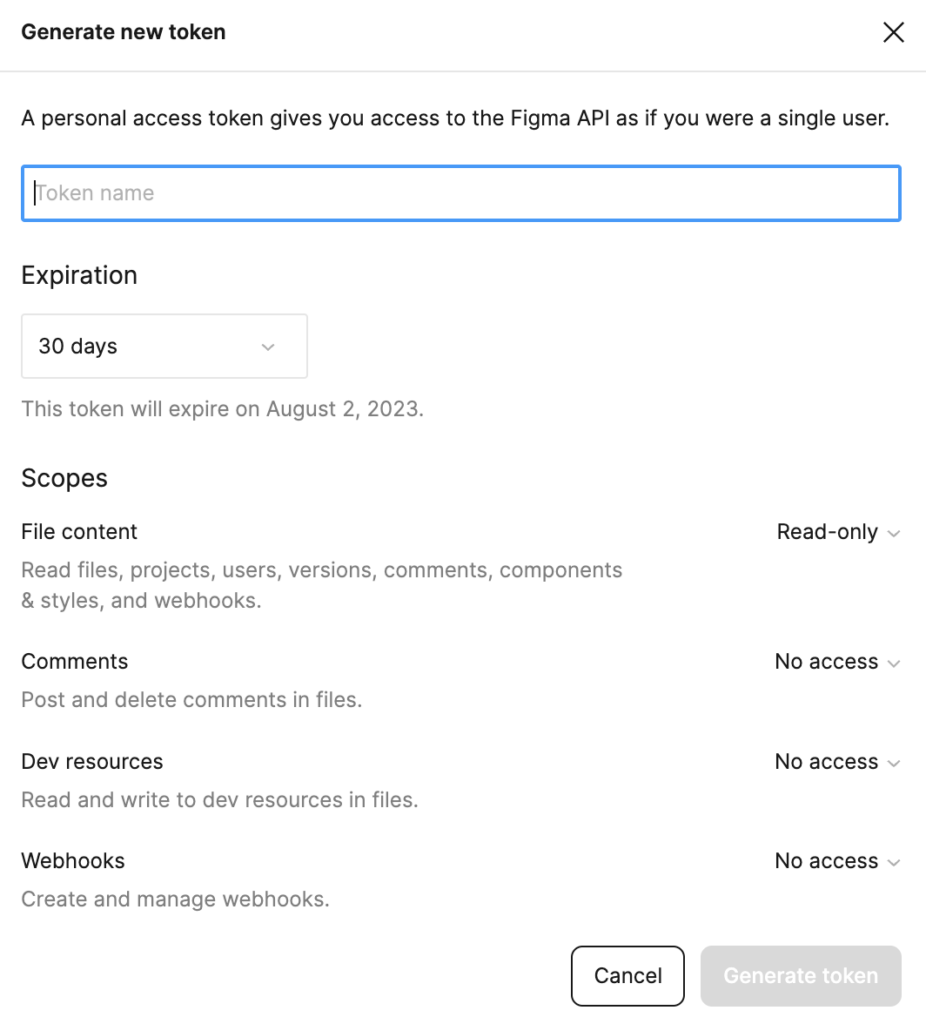
- Fare clic su “Genera token.” Questa è l’unica opportunità di copiare il token, in modo da assicurarsi di salvarlo in un luogo sicuro.
Successivamente, è possibile seguire uno dei seguenti metodi per convertire il vostro design Figma in sito WordPress.
5 Metodi principali per convertire Figma in WordPress
Quando si tratta di Figma alla conversione WordPress, ci sono diversi metodi che puoi provare. Alcuni potrebbero richiedere competenze in HTML, CSSe PHP, mentre altri metodi sono più semplici. Diamo un’occhiata ad alcuni semplici metodi qui.
Se si desidera convertire i vostri disegni Figma in WordPress, la soluzione migliore è quello di assumere un fornitore di servizi professionali WordPress. In alternativa, un costruttore di pagine è il metodo migliore successivo se sei su un budget. Tuttavia, tieni presente che i risultati dell’utilizzo di un page builder potrebbero non essere così lucidati come con un professionista.
I due metodi successivi – HTML Process e Premade Theme – hanno una curva di apprendimento difficile. Quindi, se è troppo tecnico per voi, si dovrebbe assumere un professionista per Figma alla conversione WordPress.
Leggi: Come Convertire Adobe XD Design A WordPress Website
Seahawk offre Figma alla conversione WordPress a prezzi rivoluzionari
Non preoccupatevi se avete vincoli di bilancio. Offriamo pixel-perfette conversioni di design Figma a prezzi ragionevoli.
Ecco una tabella dettagliata che delinea i pro e i contro di ogni metodo per convertire un design Figma in WordPress:
Pro e contro di tutti Figma a metodi di conversione WordPress
| Metodi | Pros | Contro |
| Metodo 1: Fornitore Di Servizi | La scelta di un fornitore di servizi per la conversione Figma to WordPress offre competenze professionali e opzioni di personalizzazione. Essi possono garantire un risultato di alta qualità su misura per le vostre esigenze specifiche con sviluppatori qualificati. | A seconda del fornitore, questo metodo può essere costoso e richiede un controllo approfondito per trovare una società affidabile e rispettabile che si allinea con il vostro budget e la tempistica. |
| Metodo 2: Figma Plugins & AI | Utilizzando i plugin Figma e gli strumenti AI per la conversione fornisce un processo veloce e automatizzato, risparmiando tempo e sforzo. Questi strumenti possono generare rapidamente il codice WordPress dai disegni di Figma, semplificando il processo di sviluppo. | Possono offrire opzioni di personalizzazione limitate, e l’uscita potrebbe non sempre corrispondere perfettamente al design originale. Gli utenti devono inoltre garantire la sicurezza e l’affidabilità dei plugin e degli strumenti scelti prima dell’integrazione. |
| Metodo 3: Page Builders | Utilizzando page builders per la conversione Figma a WordPress offre flessibilità nel design e nel layout, consentendo una facile personalizzazione attraverso un’interfaccia user-friendly. Gli utenti possono creare disegni complessi senza una vasta conoscenza di programmazione, accelerando il processo di sviluppo. | La padronanza del costruttore di pagine può rappresentare una curva di apprendimento, e il risultato finale potrebbe non essere così leggero o ottimizzato come le soluzioni codificate a mano. |
| Metodo 4: Tema Precreato | La conversione di Figma in WordPress utilizzando i temi pre-made offre una rapida configurazione con modelli pre-progettati, risparmiando tempo e sforzo. Questi temi sono spesso dotati di funzionalità e funzionalità integrate, riducendo la necessità di una vasta personalizzazione. | Le opzioni di personalizzazione possono essere limitate e il design potrebbe non corrispondere perfettamente al design originale di Figma. Gli utenti hanno anche bisogno di selezionare attentamente un tema che si allinea con le loro esigenze progettuali e l’estetica desiderata. |
| Metodo 5: Processo Html | Il processo HTML per convertire Figma design in WordPress consente il controllo completo di design e funzionalità. Con la codifica manuale HTML e CSS, gli sviluppatori possono garantire la fedeltà pixel perfetta al design originale. | Questo metodo richiede molto tempo e richiede competenze di programmazione. Inoltre, l’integrazione del codice HTML in WordPress può porre problemi di compatibilità, e gli aggiornamenti possono richiedere modifiche manuali, potenzialmente aumentando gli sforzi di manutenzione. |
Metodo 1 (Best): Scegliere un fornitore di servizi per Figma a conversione WordPress
È possibile assumere Seahawk per la conversione senza soluzione di continuità Figma a WordPress. Questo può aiutare a semplificare l’intero processo di conversione fornendo risultati rapidi.
Seahawk ha un team di esperti sviluppatori WordPress dedicato a fornire risultati eccezionali. Il nostro impegno per l’eccellenza è evidente nelle seguenti caratteristiche:
- Precisione Perfetta: A Seahawk, il nostro processo di conversione Figma to WordPress va oltre il meticoloso. Garantiamo un design pixel-perfetto con assoluta precisione in ogni fase.
- Coding Craftsmanship: I nostri sviluppatori sono artigiani di codice pulito e ben strutturato. Seguendo le migliori pratiche del settore, diamo la priorità alle prestazioni ottimali del sito web e alla manutenzione del codice senza sforzo.
- Risposta senza problemi: Seahawk si impegna a creare un sito web WordPress reattivo, creando un’esperienza che si adatta perfettamente a diversi dispositivi e dimensioni dello schermo.
- Browser Harmony Assurance: Attraverso test rigorosi, armonizziamo il tuo sito web per la compatibilità tra i vari browser.
- SEO-friendly: Seahawk orchestra le conversioni con elementi compatibili con SEO, armonizzando il tuo sito web per classifiche efficaci dei motori di ricerca.
- Speed Redefined: Prioritizing site optimization, ridefiniamo la velocità del sito WordPress. Ci assicuriamo che carichi con efficienza di fulmine, garantendo un’esperienza utente immersiva e rapida.
- Revolutionary Pricing: Seahawk introduce un rivoluzionario approccio dei prezzi, offrendo a Figma competitiva conversione WordPress a $499.
Il nostro processo Figma a WordPress semplificato coinvolge i seguenti:
- Invia Figma Design: Condividi con noi i tuoi disegni Figma.
- citazione: Ricevi un preventivo personalizzato per il servizio di conversione.
- inizio progetto: Al momento dell’approvazione, il nostro team avvia prontamente il processo di conversione.
- Approvazione Cliente: Ti coinvolgiamo alle tappe fondamentali e cerchiamo la tua approvazione.
- Consegna & Supporto Esteso: Ricevi il tuo sito WordPress completamente convertito in tempo, supportato dal nostro impegno di supporto esteso.
Ottieni Il Tuo Sogno Figma Progetto Online
Contattaci per sperimentare il miglior servizio di conversione Figma to WordPress per il tuo business!
Metodo 2: Convertire Figma in WordPress utilizzando gli strumenti: Figma Plugins & AI
Curva di apprendimento: Difficile
Ecco i metodi alternativi per convertire Figma design in WordPress. Ogni metodo ha i suoi vantaggi e inconvenienti, in modo da considerare attentamente quale opzione meglio si adatta alle vostre esigenze.
Figma a WordPress utilizzando i plugin AI
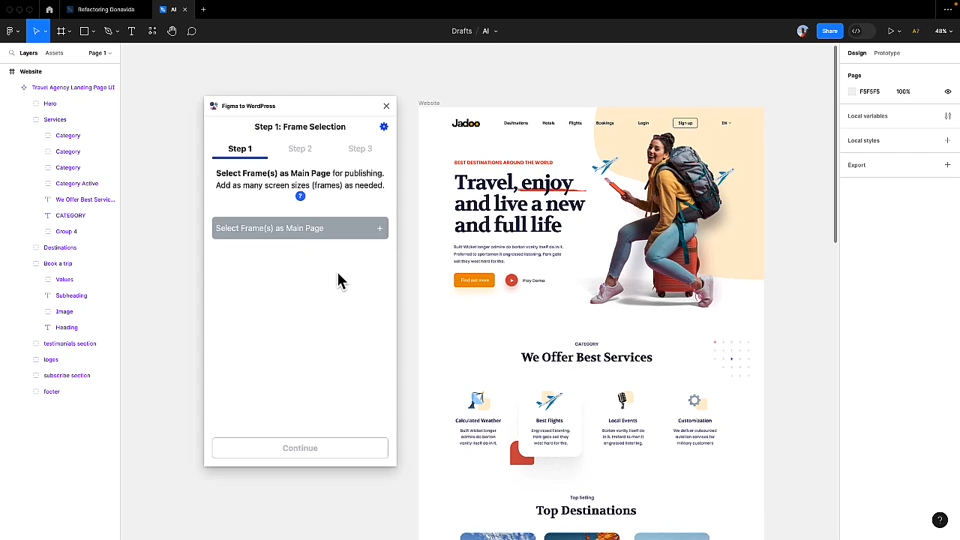
I plugin AI mentre potenti per le attività di progettazione all’interno dell’ambiente Figma, non può essere una soluzione a pieno titolo per la conversione diretta Figma a WordPress per diversi motivi:
Limitazione della funzionalità dei plugin per la conversione di Figma a WordPress
Mentre ci potrebbero essere plugin o strumenti che sostengono di convertire Figma disegni in WordPress, possono avere limitazioni nella traduzione accurata di disegni complessi o nella gestione di elementi di progettazione specifici. Questi strumenti potrebbero non coprire l’intero spettro delle variazioni e delle complessità della progettazione.
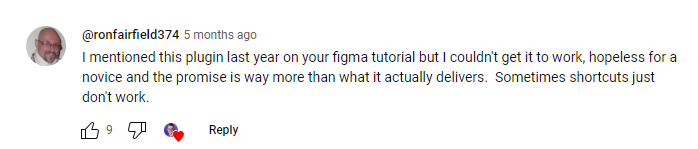
Ambienti Differenti
Figma è uno strumento di progettazione principalmente focalizzato sulla creazione di mockup, prototipi e risorse di design. Al contrario, WordPress è una piattaforma di sviluppo CMS e web. Essi servono scopi diversi nel flusso di lavoro di sviluppo web.
Leggi: WordPress Development Workflow: Ultimate Guide
Design vs Funzionalità
Figma è centrato intorno al design, mentre WordPress coinvolge sia design e funzionalità. I progetti Figma non si traducono intrinsecamente in siti web funzionali e interattivi. Lo sviluppo di WordPress richiede la codifica per contenuti dinamici, interattività e funzionalità di backend.
Sfide Di Design Reattivo
I plugin di Figma potrebbero non considerare intrinsecamente i principi di design reattivo come fondamentali per un sito web. I temi WordPress e i costruttori spesso forniscono strumenti di editing reattivi per ottimizzare i contenuti per vari dispositivi, una caratteristica che manca nei flussi di lavoro incentrati su Figma.
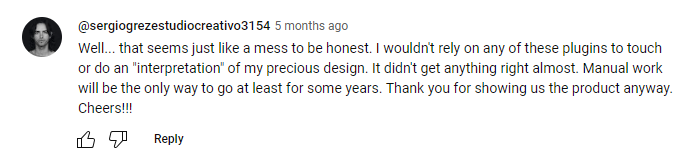
Struttura dei contenuti e SEO
WordPress è progettato per gestire e presentare i contenuti in modo strutturato, considerando le migliori pratiche SEO. Come strumento di progettazione, Figma potrebbe non fornire lo stesso livello di considerazione per la gerarchia dei contenuti, metadati, e altri aspetti relativi alla SEO essenziali per un sito WordPress.
Interattività ed esperienza utente
Figma design potrebbe non avere le caratteristiche interattive e le considerazioni di esperienza utente necessarie per un sito WordPress funzionale. La conversione dei progetti direttamente a WordPress comporta l’implementazione di funzionalità come i moduli, i menu di navigazione e i contenuti dinamici, che vanno oltre le capacità di progettazione di Figma.
Ottimizzazione Delle Prestazioni
La conversione diretta di Figma design in WordPress può portare a codice inefficiente e non ottimizzato. Optimizing a website for performance, loading times, e altri aspetti tecnici è una parte cruciale dello sviluppo di WordPress e può richiedere modifiche manuali nel codice.
La sicurezza riguarda la conversione da Figma a WordPress
I plugin di Figma, in particolare i plugin gratuiti, potrebbero non essere costruiti per gestire le considerazioni di sicurezza necessarie per un sito web live. WordPress, essendo un CMS, comporta:
- Proteggere il sito da potenziali vulnerabilità.
- Garantire la protezione dei dati.
- Gestire l’autenticazione dell’utente, che non è coperta da flussi di lavoro incentrati su Figma.
Contenuto dinamico e database
WordPress si basa su database per gestire contenuti dinamici come post del blog, dati utente e altre informazioni. Come strumento di progettazione, Figma non può gestire database o contenuti dinamici, che è un aspetto fondamentale dello sviluppo di WordPress.
Mentre Figma è uno strumento eccellente per progettare interfacce ed esperienze utente, il passaggio da Figma a WordPress comporta considerazioni al di là del design visivo.
Richiede la codifica, l’implementazione della funzionalità e l’aderenza alle migliori pratiche di sviluppo web, rendendo i processi di conversione manuali o professionali Figma to WordPress più adatti per il raggiungimento di un sito web WordPress completamente funzionale e ottimizzato.
Metodo 3: Utilizzando Page Builders per convertire Figma in WordPress
Curva di apprendimento: Media
Sfrutta l’efficienza dei costruttori di pagine per tradurre senza soluzione di continuità i vostri progetti di Figma meticolosamente realizzati in un sito Web WordPress mozzafiato. Questi strumenti intuitivi consentono di trascinare e rilasciare gli elementi, garantendo un perfetto allineamento del pixel con la vostra visione di design.
Usa Elementor per convertire Figma in WordPress
Utilizzando un costruttore di pagine come Elementor è il più facile di tutti quando si tratta di convertire il vostro design Figma in WordPress. Elementor utilizza l’editor drag & drop che lo rende un metodo ideale per i principianti.
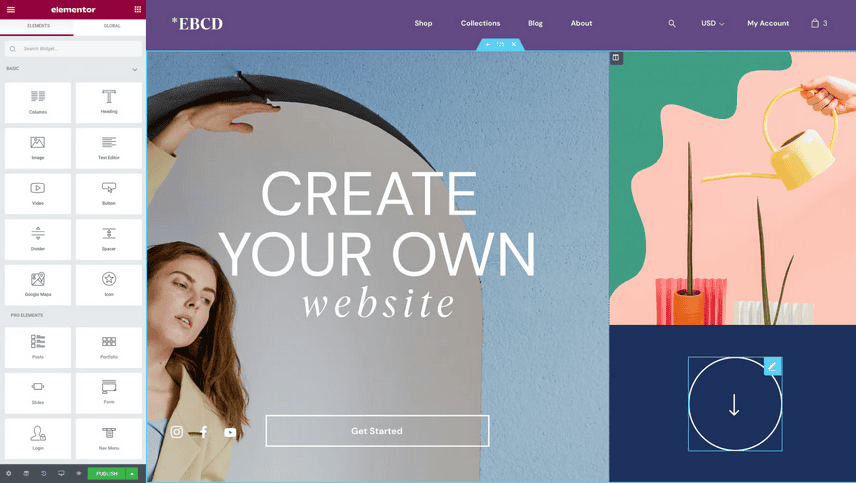
Qui, per convertire un design Figma in WordPress utilizzando Elementor, è possibile seguire questi passaggi generali
Prepara il tuo design Figma e imposta WordPress
Assicurati che il tuo design Figma sia completo e completato, inclusi tutti i layout, gli elementi e le risorse richiesti. Ora, installare WordPress sul server web o utilizzare un ambiente di sviluppo locale come XAMPP o WAMP.
Installare il plugin, creare una nuova pagina ed avviare l’editor degli elementi
Installa & attiva il plugin Elementor page builder dal repository WordPress. Nel pannello di amministrazione WordPress, vai a “Pagine” e crea una nuova pagina o modello per il tuo design Figma. Nella schermata di modifica della pagina, fare clic sul pulsante “Modifica con Elementor” per avviare l’editor Elementor.
Importa il design di Figma in Elementor
Una volta nell’editor Elementor, hai diverse opzioni per importare il tuo design Figma. È possibile utilizzare un servizio di conversione Figma in HTML o strumento per generare codice HTML/CSS e quindi copiare e incollare il codice in una sezione Elementor o widget.
Oppure è possibile utilizzare un Figma to WordPress plugin che consente l’importazione diretta di Figma disegni in Elementor. Cercare plugin come Figma a WordPress o Figma Importer nel repository plugin WordPress. La prossima opzione migliore è quella di assumere un professionista per convertire il vostro design Figma in WordPress.
Personalizza e perfeziona il design
Una volta che il design Figma viene importato in Elementor, è possibile iniziare a personalizzarlo e raffinarlo utilizzando le varie opzioni di stile e layout fornite da Elementor. Modificare il design se necessario, regolando i colori, i caratteri, la spaziatura e altri elementi visivi per abbinare il vostro design originale Figma.
Aggiungi contenuto dinamico e funzionalità
Usa i widget e le integrazioni di Elementor per aggiungere contenuti e funzionalità dinamici al tuo design. Incorpora funzionalità come i moduli di contatto, i cursori, le gallerie o qualsiasi altro elemento interattivo richiesto dal tuo design.
Anteprima e test
Utilizzare la funzionalità di anteprima Elementor per vedere come il design appare e si comporta in diverse visualizzazioni del dispositivo (ad esempio, desktop, tablet, mobile). Verifica l’interattività, la reattività e la funzionalità complessiva del design per assicurarti che soddisfi le tue esigenze.
Salva e pubblica
Una volta soddisfatti del design, salva le modifiche in Elementor, e pubblica la pagina o il modello per farla vivere sul tuo sito WordPress.
Hai query o impossibile convertire Figma in elemento?
Fallo toccare e parliamo del miglior servizio di conversione di Figma a WordPress per il tuo business!
Impara: Come Convertire PSD Per Shopify Facilmente
Conversione di Figma in WordPress utilizzando Divi Page Builder
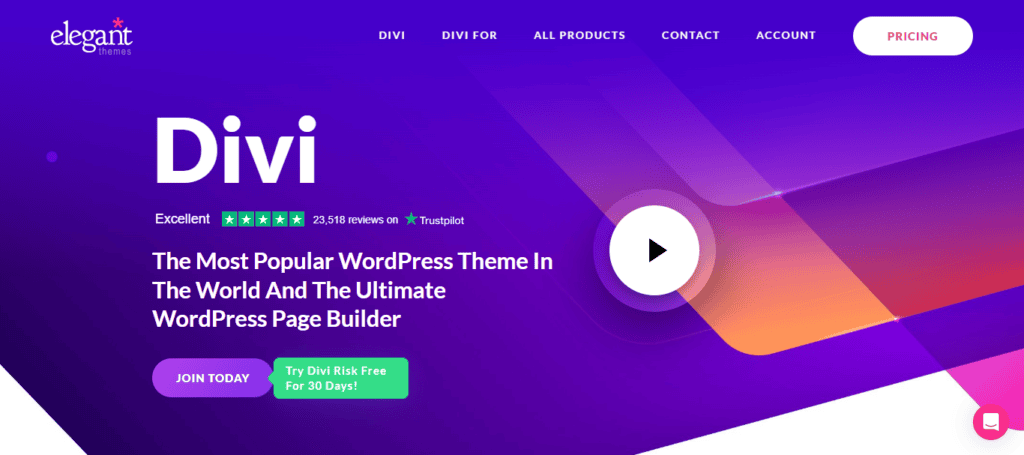
Seguendo i passaggi seguenti, puoi sfruttare le funzionalità di Divi Page Builder per convertire il tuo design Figma in un sito web WordPress.
Nota: Importazione diretta dei disegni di Figma nel costruttore Divi non è una caratteristica nativa. Tuttavia, è possibile seguire questi passaggi per ricreare manualmente il design Figma all’interno di Divi.
Installa e attiva il tema Divi
Inizia installando il tema Divi sul tuo sito WordPress. Una volta attivato, Divi fornisce una base potente e flessibile per trasformare il vostro design Figma in un sito web funzionale.
Crea una nuova pagina
Nel tuo cruscotto WordPress, crea una nuova pagina in cui vuoi implementare il tuo design Figma. Accedi al Costruttore Divi per iniziare a costruire la tua pagina. All’interno dell’editor di pagine, fare clic sul pulsante “Abilita Divi Builder”. Questa azione attiva l’interfaccia drag-and-drop di Divi, impostando il palcoscenico per l’integrazione senza soluzione di continuità.
Scegli Metodo Di Edificio
Divi offre due metodi di costruzione – “Build From Scratch” o “Choose a Pre-made Layout”. A seconda del design di Figma, seleziona il metodo che si allinea agli obiettivi del progetto.
Struttura Della Griglia Di Design
La struttura della griglia di Divi consente di definire le sezioni, le righe e le colonne senza sforzo. Specchia il layout del tuo design Figma creando la struttura di griglia necessaria utilizzando i comandi intuitivi di Divi.
Aggiungi Moduli
Sfrutta la vasta gamma di moduli Divi per ricreare elementi Figma. Ogni modulo può essere personalizzato per abbinare le complessità del design di Figma, dal testo alle immagini a funzionalità avanzate come cursori e moduli di contatto.
Personalizza Styling
Ottimizza l’aspetto dei tuoi elementi di design accedendo alle opzioni di stile di Divi. Regola i caratteri , i colori, la spaziatura e altri parametri di stile per garantire una corrispondenza perfetta con il tuo mockup Figma.
Usa Funzionalità Avanzate
Esplora le funzionalità avanzate di Divi, come animazione, transizioni e divisori di forma, per migliorare il fascino visivo del tuo sito WordPress. Questo garantirà che si allinei strettamente con gli aspetti dinamici del vostro design Figma.
Salva e pubblica
Una volta soddisfatto dell’adattamento al design, salva i tuoi progressi e pubblica la pagina. Le funzionalità di editing in tempo reale di Divi forniscono un feedback immediato, consentendo di iterare rapidamente e raggiungere il risultato desiderato.
Inoltre, assicurati che il tuo sito WordPress rimanga reattivo utilizzando gli strumenti di editing reattivo di Divi. Provare e regolare il design per vari dispositivi.
Usa i blocchi di Gutenberg per convertire Figma in WordPress
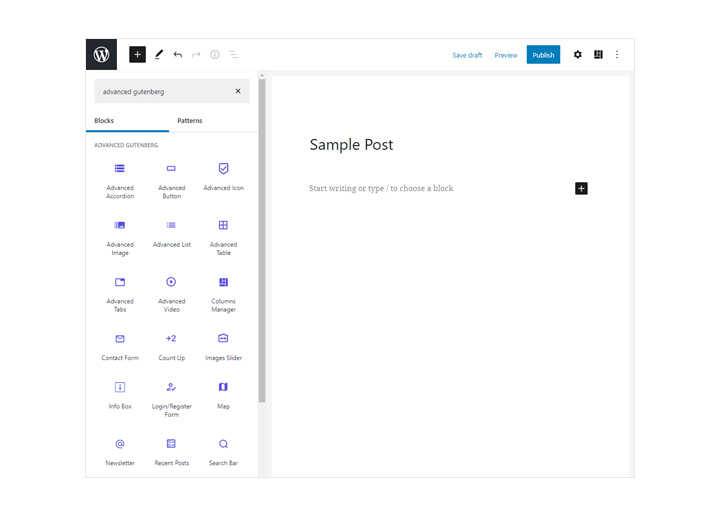
Sfrutta il potere dei blocchi di Gutenberg per convertire senza soluzione di continuità il tuo design Figma in pagina WordPress. Per ulteriori informazioni, fare riferimento al manuale ufficiale Gutenberg documentazione e WordPress Block Editor Handbook.
Nota: Importazione diretta di disegni Figma nei blocchi di Gutenberg non è una caratteristica nativa. È possibile seguire i passaggi seguenti per ricreare manualmente il design di Figma all’interno di Gutenberg.
Leggi: Gutenberg vs Elementor: Chi vince
Installa e attiva Gutenberg
Assicurati che l’editor di Gutenberg sia installato e attivato sul tuo sito WordPress. Gutenberg funge da editor di blocchi predefinito ed è parte integrante del processo di conversione di Figma design in pagine WordPress.
Crea una nuova pagina o un post
Nel tuo cruscotto WordPress, crea una nuova pagina o post dove vuoi implementare il tuo design Figma. Gutenberg sarà lo strumento di modifica per costruire la pagina.
Familiarizzare con i blocchi Gutenberg, che sono i componenti di costruzione per il vostro contenuto WordPress. Ogni blocco serve uno scopo specifico, dal testo alle immagini e agli elementi più complessi come gallerie e pulsanti.
Blocca Selezione
Scegli i blocchi appropriati per replicare la struttura del tuo design Figma. Gutenberg offre vari blocchi che possono essere combinati per ricreare il layout e gli elementi di contenuto del vostro mockup Figma.
- Per gli elementi di testo e immagine di base, utilizzare rispettivamente i blocchi Testo e Immagine. Personalizza il testo e carica le immagini direttamente all’interno dell’editor per abbinare il contenuto del tuo design Figma.
- Usa il blocco Colonne per strutturare i tuoi contenuti in un layout che rispecchi il tuo design Figma. Regolare la larghezza della colonna & spaziatura per ottenere l’allineamento visivo desiderato.
Blocchi Avanzati
Esplora blocchi più avanzati come il Gruppo, Pulsante e Media & Blocchi di testo per ricreare elementi di design intricati da Figma. Questi blocchi forniscono ulteriori opzioni di personalizzazione per abbinare i dettagli più fini del tuo design.
Stili personalizzati e CSS
Per un controllo più granulare sullo styling, utilizzare i blocchi personalizzati HTML e CSS personalizzati. Inserisci il tuo codice o i tuoi stili per garantire una corrispondenza precisa tra il tuo design Figma e la pagina WordPress.
Salva bozze e anteprima
Salva regolarmente i tuoi progressi e utilizza la funzione Anteprima per vedere come i tuoi blocchi Gutenberg stanno traducendo il tuo design Figma in una pagina WordPress. Ciò consente adeguamenti e miglioramenti in tempo reale.
Inoltre, assicuratevi che il vostro design rimanga reattivo testando e regolando il layout per diverse dimensioni dello schermo. Gutenberg fornisce strumenti di editing reattivi per garantire un’esperienza utente coerente su tutti i dispositivi.
Metodo 4: Convertire Figma in WordPress utilizzando un tema prefabbricato
Curva di apprendimento: Difficile
Questo metodo è relativamente più facile del processo HTML. Qui, invece di creare un tema WordPress da zero, è possibile acquistare un tema WordPress e personalizzarlo secondo le vostre esigenze.

Seguire questi passaggi per convertire un design Figma direttamente a WordPress utilizzando un tema WordPress pronto per l’uso.
Scegli un tema WordPress adatto
Cerca un tema WordPress che corrisponda strettamente al design e al layout del tuo design Figma. Puoi trovare temi WordPress in vari mercati, come la nostra SeaTheme Collection.
Per saperne di più: Migliori Temi Elementor per 2024
Imposta un’installazione per WordPress
Installa WordPress sul tuo server web hosting. Molti provider di web hosting offrono installazioni WordPress one-click, o è possibile installare manualmente WordPress scaricandolo da WordPress. rg e seguendo le istruzioni di installazione.
Installa e attiva il tema scelto
Dopo aver impostato WordPress, accedi al tuo cruscotto WordPress, vai a Aspetto <unk> Temi, e clicca sul pulsante “Aggiungi nuovo”. Carica e attiva il tema selezionato nel passaggio precedente.
Personalizza il tema
La maggior parte dei temi WordPress pronti all’uso offrono opzioni di personalizzazione attraverso il Personalizzatore WordPress o un pannello opzioni tema. Usa queste impostazioni per abbinare gli elementi di design, i colori, i caratteri e il layout del tuo design Figma.
Questo può comportare il caricamento di loghi / immagini personalizzati, la configurazione dei menu, la regolazione della tipografia e altre impostazioni visive.
Crea Modelli WordPress Necessari
A seconda della complessità del vostro design di Figma, potrebbe essere necessario creare modelli personalizzati WordPress per abbinare layout o tipi di pagina specifici. Questo passo richiede la conoscenza di sviluppo tema WordPress e PHP.
È possibile creare modelli personalizzati duplicando e modificando i file di tema esistenti o utilizzando un tema figlio per estendere le funzionalità del tema.
Converti elementi di design in WordPress
Inizia a convertire il tuo design Figma in WordPress ricreando gli elementi di design utilizzando il sistema di gestione dei contenuti integrato di WordPress. Ciò comporta la creazione di pagine, post e tipi di post personalizzati e la popolazione con contenuti come testo, immagini, video e altri media.
Usa i plugin Gutenberg block editor o page builder come Elementor, Divi, o Beaver Builder per creare layout complessi se necessario.
Integra funzionalità interattive e dinamiche
Se il tuo design di Figma include elementi interattivi come forme, cursori, gallerie o qualsiasi funzionalità dinamica, sarà necessario integrare appropriate plugin WordPress per raggiungere tali funzionalità. Esplora il repository di plugin WordPress o opzioni di plugin premium per trovare plugin adatti per le caratteristiche desiderate.
Ottimizza per prestazioni e reattività
Assicurarsi che il vostro sito web WordPress funziona bene ed è ottimizzato per vari dispositivi e dimensioni dello schermo. Ottimizza le immagini, minimizza i file CSS e JavaScript, abilita caching, e utilizzare tecniche di progettazione responsive per rendere il tuo sito web carico rapidamente e visualizzare correttamente su diversi dispositivi.
Prova e avvia il tuo sito WordPress
Testare accuratamente il tuo sito web su più browser, dispositivi, e sistemi operativi per garantire che corrisponda al design di Figma, funzioni correttamente e abbia un’esperienza utente senza interruzioni. Effettuare le necessarie regolazioni e perfezionamenti in base al feedback degli utenti e ai risultati delle prove.
Una volta soddisfatti della conversione, distribuisci il tuo sito web WordPress al tuo server live o ambiente di hosting. Aggiorna le impostazioni DNS del tuo dominio se necessario per puntare alla tua nuova installazione WordPress.
Metodo 5: Utilizzare il processo HTML per convertire Figma Design in WordPress
Curva di apprendimento: Difficile
Il percorso HTML per la conversione di Figma in WordPress richiede un’esperienza precedente e la comprensione di HTML. Il processo è abbastanza semplice. In primo luogo, è necessario convertire il vostro design Figma in HTML, e quindi il codice HTML deve essere convertito in WordPress. Puoi farlo manualmente o con uno strumento. La maggior parte degli esperti suggeriscono un processo manuale per evitare errori.
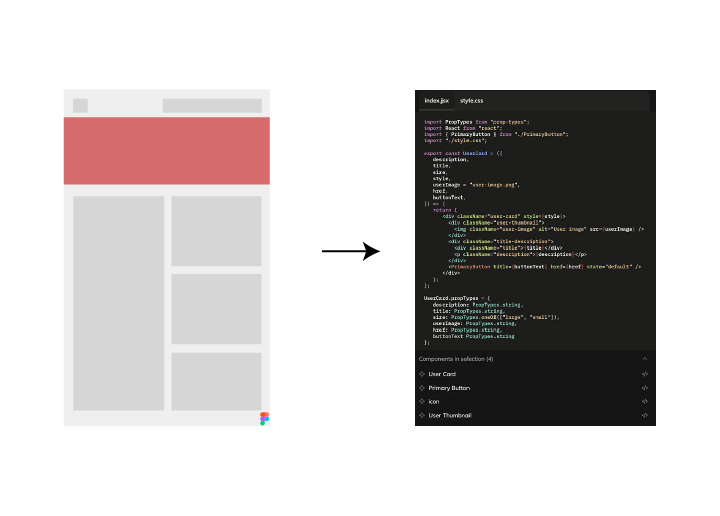
Per questo, è possibile utilizzare un framework CSS come Bootstrap. Ecco come funziona:
- Accedi a Figma, visita Bootstrap.come scarica il modello di avvio HTML
- Successivamente, inizia a lavorare sul layout del design
- Da lì, è possibile convertire i vostri disegni HTML in un tema WordPress.
Ecco una guida passo-passo su come convertire i disegni HTML in un tema WordPress.
Configura il tuo ambiente di sviluppo
Installa un ambiente di sviluppo locale sul tuo computer, come XAMPP o MAMP, per eseguire un’installazione WordPress locale. Questo ti permette di lavorare sul tema WordPress senza influenzare il tuo sito web dal vivo.
Related: Come Installare WordPress Su Windows 11
Crea una nuova cartella del tema
Nella installazione WordPress, navigare nella directory “wp-content/themes” e creare una nuova cartella per il vostro tema. Dagli un nome appropriato, preferibilmente legato al tuo disegno.
Crea i file PHP necessari
All’interno della nuova cartella temi, creare i seguenti file essenziali:
- style.css: Questo file contiene i metadati del tema, inclusi il nome del tema, l’autore, la versione e altri dettagli. È possibile iniziare con un modello di base e aggiornare le informazioni di conseguenza.
- index.php: Questo file agisce come il modello predefinito ed è responsabile per il rendering della homepage del tuo tema.
- header.php: Questo file contiene il codice HTML per la sezione intestazione del tuo tema.
- footer.php: Questo file contiene il codice HTML per la sezione a piè di pagina del tuo tema.
- sidebar.php (opzionale): Se il tuo design include una barra laterale, crea questo file per tenere il codice HTML della barra laterale.
Rompi Il Tuo Disegno Html
Analizza il tuo design HTML e suddividerlo in componenti modulari. Identifica elementi ricorrenti come intestazioni, piè di pagina, barre laterali e sezioni di contenuto. Converti ciascuno di questi componenti in file PHP separati all’interno della cartella del tema.
Ad esempio, se il tuo design ha un’intestazione, crea un file chiamato “header.php” e sposta il codice HTML pertinente.
Converti HTML in PHP
Aprire ciascuno dei file HTML e convertirli in file PHP. Sostituire il contenuto statico con appropriate WordPress template tag e funzioni. Ad esempio, sostituire il testo statico con <?php bloginfo(‘name’); ?> per visualizzare il nome del sito dinamicamente.
Se la conversione di file HTML in file PHP è troppo tecnica per te, contattaci e ti aiuteremo!
Integra i tag dei modelli WordPress e le funzioni
Utilizzare i tag modello WordPress e le funzioni per recuperare e visualizzare dinamicamente i contenuti in tutti i file PHP. Per esempio, è possibile utilizzare il_title() per visualizzare il titolo post/pagina o il_content() per visualizzare il contenuto principale.
Accoda file CSS e JavaScript
Se il tuo design include fogli di stile CSS personalizzati o file JavaScript , crea i file necessari all’interno della cartella del tema. Poi, accoda loro utilizzando funzioni WordPress come wp_enqueue_style() e wp_enqueue_script() nei file di tema appropriati, come “functions.php” o “header.php”.
Implementa Funzionalità WordPress
Se il vostro disegno HTML include caratteristiche dinamiche come post del blog, commenti o menu, implementare le corrispondenti funzionalità di WordPress. Utilizzare le funzioni WordPress, hookse plugin per incorporare queste funzionalità nel tuo tema.
Test, Upload e Activate the Theme
Una volta che l’integrazione è completa, testare a fondo il vostro tema WordPress. Assicurarsi che tutti gli elementi, gli stili e le funzionalità funzionino correttamente. Prova il tema su diversi dispositivi e browser per garantire reattività e coerenza.
Una volta soddisfatti del tema, comprimere la cartella del tema in un file ZIP. Quindi, caricarlo sul tuo sito WordPress dal vivo. Dal cruscotto di WordPress, navigare a Aspetto <unk> Temi, e attivare il vostro tema appena caricato.
*Nota: La conversione di disegni HTML in un tema WordPress richiede una solida comprensione di sviluppo HTML, CSS, PHP e WordPress. Se non hai familiarità con queste tecnologie, prendi in considerazione l’assunzione di esperti sviluppatori di WordPress .
Come elevare il vostro design Figma in WordPress
Fatto a importare il tuo file Figma convertito in WordPress? Ora, passiamo al passo successivo, dove è possibile personalizzare ulteriormente il vostro design in ambiente WordPress.
Passo 1: Personalizzazione del tema tramite WordPress Customizer
Vai ad Aspetto > Personalizza nel tuo cruscotto WordPress. Qui puoi modificare le impostazioni del tema in base al tuo design Figma. Identità del sito (logo, titolo), schemi di colori, tipografia, opzioni di layout ecc.
Passo 2: Page Content Editing con WordPress Block Editor
Aprire l’editor di blocchi WordPress Gutenberg per creare o modificare pagine. Usa vari blocchi di Gutenberg (paragrafi, immagini, pulsanti) per creare e modellare i tuoi contenuti secondo il tuo design di Figma.
Passo 3: Personalizzazione avanzata con Page Builders
Usa costruttori di pagine come Elementor, Divi o Costruttore di castori per una personalizzazione più avanzata. Questi strumenti hanno un’interfaccia drag and drop che ti dà il pieno controllo sul layout della pagina e lo styling.
Passo 4: Ottima sintonizzazione con CSS personalizzato
Vai a CSS aggiuntivo nel Personalizzatore WordPress per aggiungere CSS personalizzati per elementi specifici. Questo passo è fondamentale per abbinare il vostro design Figma.
Passo 5: Caratteri personalizzati e tipografia
Aggiungi caratteri personalizzati che corrispondono al tuo design Figma, configurali e applicali sul tuo sito WordPress per mantenere la coerenza del design.
Passo 6: Interattività con i plugin
Usa vari plugin per aggiungere elementi dinamici come cursori, gallerie, moduli e animazioni. Personalizza questi plugin per abbinare il tuo design e l’interazione utente.
Fase 7: Test del dispositivo e distribuzione
Usa la visualizzazione reattiva del personalizzatore o gli strumenti di sviluppo del tuo browser per testare l’aspetto del tuo sito su dispositivi diversi. Verificalo su tutti i principali browser prima di andare in diretta.
Ricordate, il segreto di un successo Figma a conversione WordPress è quello di applicare solidi principi di web design e rimanere aggiornati con le ultime tendenze di design. Per l’aiuto di esperti, consulta il nostro team di sviluppo WordPress per ottenere il tuo sito cercando e lavorando come previsto.
Non è possibile convertire Figma in WordPress te stesso? Prendi Aiuto da Esperti Professionali
Seguendo i metodi e i passaggi di cui sopra, è possibile convertire facilmente il vostro design Figma in un sito web WordPress funzionale tramite HTML, temi WordPress esistenti, o utilizzando Elementor come generatore di pagine.
Tuttavia, ricordate che la conversione di un design da Figma a WordPress comporta un mix di design, sviluppo e WordPress-specifiche conoscenze. Se non hai familiarità con lo sviluppo di WordPress, è meglio per assumere un esperto WordPress per Figma a conversione WordPress o assumere un’agenzia WordPress per garantire una transizione fluida da Figma a un sito web WordPress completamente funzionale.
Prenota una Consultazione Gratuita & Ottieni Il Tuo Design Figma Online
Parliamo del miglior servizio di conversione Figma a WordPress per il vostro business!
Figma a FAQ WordPress
Can I convert Figma to WordPress?
Sì, è possibile convertire i vostri disegni Figma in WordPress. Ci sono diversi modi per fare questo, ad esempio utilizzando un costruttore di pagine per la conversione Figma a WordPress o la conversione manuale del design utilizzando modelli HTML, CSS, e WordPress.
Can Figma designs be used for WordPress?
Sì, Figma disegni possono essere utilizzati per WordPress. È possibile convertire il design in WordPress o utilizzare un costruttore di pagine come Elementor per importare il design direttamente nel vostro sito WordPress.
How do I turn Figma into a website?
Per trasformare il vostro design Figma in un sito web, è necessario convertirlo in modelli HTML, CSS, e WordPress. Una volta che il design è convertito, è possibile caricarlo sul vostro sito WordPress e personalizzarlo ulteriormente per renderlo funzionale e reattivo.
Why should you prefer a WordPress Developer?
Uno sviluppatore WordPress ha la conoscenza necessaria per creare un sito web completamente personalizzato per la vostra azienda. Questo esperto può genuinamente creare nuovi temi e plugin per il vostro sito WordPress. Di conseguenza, non si avrà un aspetto generico, e il tuo sito web avrà tutte le caratteristiche necessarie per avere successo.
Do Figma and WordPress work together?
Sì, possono lavorare insieme. Figma e WordPress si completano a vicenda, ma non hanno integrazione diretta. Per esempio, con Figma, puoi creare solo asset di design. Queste risorse di progettazione possono quindi essere esportate e implementate in temi o layout WordPress. Figma design può anche servire da riferimento per gli sviluppatori che stanno lavorando su progetti WordPress.
Do professionals use Figma?
Sì, lo fanno. Figma è utilizzato da professionisti in vari settori, come il design UI/UX, il design grafico, la progettazione di prodotti e lo sviluppo web. Le sue caratteristiche collaborative, la facilità d’uso e gli strumenti di progettazione impressionanti lo rendono una buona scelta per i progettisti per la creazione di interfacce digitali e prototipi.
How do I integrate Figma into my website?
È possibile integrare Figma design nel tuo sito web utilizzando la funzione embed Figma. Dopo la personalizzazione del design a Figma, genera il codice incorporato (controlla i passaggi sopra) e poi incollalo nel codice HTML del tuo sito web dove vuoi che il design appaia.
Can you make a website out of Figma?
Mentre Figma è un potente strumento di design, non è una piattaforma per la costruzione di siti web. Tuttavia, puoi usare Figma per progettare il layout, le immagini e le interazioni del tuo sito web e quindi esportare le risorse o condividere i prototipi con gli sviluppatori. Lo sviluppatore può quindi utilizzare strumenti di sviluppo web per costruire un sito web basato sui vostri disegni Figma.
How do I publish a Figma file to my website?
Figma non pubblica direttamente i file sui siti web, ma è possibile utilizzarli per creare disegni e implementarli nel processo di sviluppo del sito web. Per pubblicare un file Figma sul tuo sito web, è necessario esportare gli asset di design da Figma e integrarli nel tuo sito web utilizzando strumenti di sviluppo web come HTML, CSS, e JavaScript.
Does Figma work for websites?
Figma stessa non costruisce siti web. I progettisti utilizzano Figma per creare mockup e prototipi di siti web, che possono poi essere dati agli sviluppatori per costruire il sito web reale.
Can I export Figma to HTML?
Figma non ha una funzione diretta per esportare disegni in HTML, quindi è necessario utilizzare plugin o servizi di terze parti. Alcuni plugin possono aiutare a esportare Figma design come CSS, SVG o altri formati, che possono essere integrati in file HTML per lo sviluppo web. Tuttavia, queste esportazioni in genere richiedono un lavoro manuale aggiuntivo per implementare completamente in un documento HTML.
Can you publish from Figma?
Figma offre funzionalità di collaborazione e condivisione che consentono di pubblicare disegni per la visualizzazione e il commento, ma non pubblica direttamente siti web. È possibile condividere file Figma o prototipi con altri generando link condivisibili o incorporando progetti in presentazioni o documenti. Tuttavia, per pubblicare un sito web, avrai bisogno di esportare beni o disegni da Figma e quindi utilizzare strumenti di sviluppo web per costruire e pubblicare il sito web.